File GIF (Apa Itu dan Cara Membukanya)
A mengajukan dengan GIF ekstensi file adalah file Format Pertukaran Grafis. Meskipun file GIF tidak berisi data audio, mereka sering terlihat online sebagai cara untuk berbagi klip video. Situs web juga sering menggunakan file GIF, untuk menampilkan objek animasi seperti tombol atau gambar header.
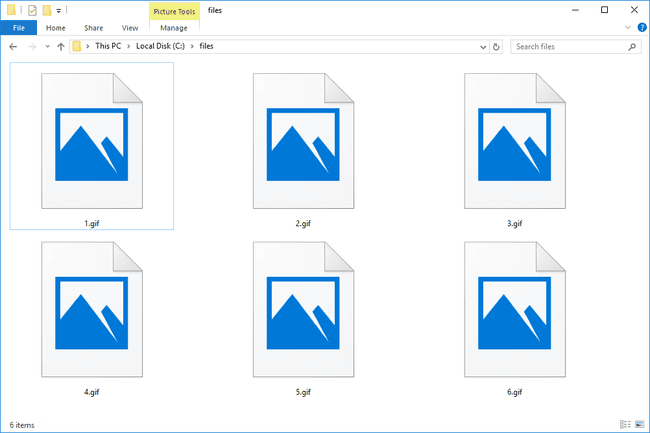
Karena file GIF disimpan dalam format lossless, kualitas gambar tidak menurun saat digunakan dengan kompresi GIF.
Sementara ada dua cara untuk mengucapkan "GIF", pencipta Steve Wilhite mengatakan itu harus diucapkan dengan G yang lembut seperti jif.
Cara Membuka File GIF
Sebelum Anda melihat ke dalam program-program yang disebutkan di bawah, pertama-tama putuskan apa yang Anda cari. Apakah Anda menginginkan program yang dapat memutar GIF seperti penampil video atau gambar, atau Anda menginginkan sesuatu yang memungkinkan Anda mengedit GIF?
Di hampir semua sistem operasi, sebagian besar browser web (Chrome, Firefox, Internet Explorer, dll.) membuka GIF online tanpa masalah—Anda tidak memerlukan program lain di komputer Anda. Buka GIF lokal dengan
Namun, dengan aplikasi lain seperti Adobe Photoshop, sementara perangkat lunak secara teknis dapat membuka GIF seperti yang dapat dilakukan dengan grafik lain, sebenarnya tidak menampilkan GIF seperti yang Anda harapkan. Sebagai gantinya, ini membuka setiap bingkai GIF sebagai lapisan terpisah di Photoshop. Meskipun ini bagus untuk mengedit GIF, ini tidak begitu bagus untuk memutar/melihatnya dengan mudah seperti di browser web.
Di samping browser web dasar, penampil grafik default di Windows, yang disebut Microsoft Windows Photos, mungkin merupakan cara termudah untuk membukanya di OS tersebut.
Beberapa program lain untuk Windows yang dapat membuka file GIF adalah program Adobe Photoshop Elements dan Illustrator, Corel Draw, Corel PaintShop Pro, Sistem ACD Kanvas dan ACDSee, Laughingbird's Pencipta Logo, PaperPort Nuance dan OmniPage Ultimate, dan Roxio Creator NXT Pro.
Jika Anda menggunakan macOS, Apple Preview, Safari, dan program Adobe yang disebutkan di atas dapat bekerja dengan file GIF. Di Linux, gunakan GIMP, sementara perangkat iOS dan Android (dan OS desktop apa pun) dapat melihat file GIF di google Drive.
Beberapa perangkat seluler membuka file GIF di aplikasi foto default masing-masing. Ini mungkin tergantung pada berapa lama perangkat Anda atau apakah perangkat lunaknya mutakhir, tetapi kebanyakan dari mereka dapat mengunduh dan menampilkan file GIF tanpa Anda harus menginstal aplikasi tambahan apa pun.
Mempertimbangkan jumlah program yang membuka file GIF, dan bahwa Anda mungkin telah menginstal setidaknya dua sekarang, ada yang sangat nyata kemungkinan salah satu yang diatur untuk membukanya secara default (yaitu ketika Anda mengklik dua kali atau mengetuk dua kali pada salah satunya) bukan yang Anda inginkan menggunakan. Jika Anda menemukan itu masalahnya, Anda bisa ubah program GIF default itu.
Cara Mengonversi File GIF
Mengonversi file GIF ke format file yang berbeda paling mudah jika Anda menggunakan online pengonversi file. Dengan begitu Anda tidak perlu mengunduh program hanya untuk mengonversi beberapa GIF.
FileZigZag adalah situs web luar biasa yang mengubah GIF menjadi format gambar seperti JPG, PNG, TGA, BERTENGKAR, dan BMP, tetapi juga untuk format file video seperti MP4, MOV, AVI, dan 3GP. Zamzar mirip.
Penampil GIF yang disebutkan di atas mungkin merupakan beberapa opsi lain untuk menyimpan file GIF ke format baru. Sebagian besar program tersebut adalah editor gambar, jadi kemungkinan Anda benar-benar dapat menggunakannya untuk mengedit GIF serta menyimpannya ke format file video atau gambar.
Cara Membuat GIF dan Mengunduh GIF Gratis
Untuk membuat GIF Anda sendiri dari video, gunakan alat pembuatan GIF online gratis. Imgur, misalnya, membuat GIF dari video online dengan memungkinkan Anda memilih bagian video mana yang harus menjadi GIF. Bahkan memungkinkan Anda overlay teks.
Selain Imgur, GIPHY adalah salah satu tempat terbaik untuk menemukan GIF populer dan baru yang kemudian dapat Anda unduh atau bagikan dengan mudah di situs web lain. Kamu bisa bagikan GIF ke Facebook, Twitter, Reddit, dan beberapa tempat lainnya, plus unduh sendiri. GIPHY juga menerbitkan tautan ke versi HTML5 dari masing-masing GIF mereka.
NS Aplikasi otomatisasi alur kerja tersedia di iPhone dan iPad adalah cara mudah lain untuk membuat GIF dari foto dan video Anda sendiri.
Informasi Lebih Lanjut tentang File GIF
Bagian dari file GIF bisa transparan untuk mengungkapkan latar belakang di balik gambar.
Karena file GIF biasanya terbatas dalam jumlah warna yang dapat ditampilkan (hanya 256), format grafik lainnya seperti JPG, yang dapat menyimpan jutaan warna, paling cocok untuk gambar penuh seperti yang dibuat dengan digital kamera. File GIF, kemudian, digunakan di situs web ketika tidak perlu banyak warna, seperti untuk tombol atau spanduk.
File GIF sebenarnya dapat menyimpan lebih dari 256 warna tetapi melibatkan proses yang menghasilkan file menjadi banyak ukurannya lebih besar dari yang seharusnya—sesuatu yang dapat dilakukan oleh JPG tanpa terlalu memengaruhi ukurannya.
Beberapa Sejarah pada Format GIF
Format GIF asli disebut GIF 87a dan diterbitkan oleh CompuServe pada tahun 1987. Beberapa tahun kemudian, perusahaan memperbarui format dan menamainya GIF 98a. Itu adalah iterasi kedua yang menyertakan dukungan untuk latar belakang transparan dan penyimpanan metadata.
Sementara kedua versi format GIF memungkinkan untuk animasi, 98a yang menyertakan dukungan animasi tertunda.
FAQ
-
Bagaimana cara membuat GIF di Photoshop?
Ke membuat GIF di Photoshop, Pilih Mengajukan > Impor > Bingkai Video ke Lapisan dan buka video yang ingin Anda ubah menjadi GIF. Pilih sebagian darinya menggunakan Rentang yang Dipilih Saja, lalu pergi ke Jendela > Linimasa untuk mempratinjaunya atau mengeditnya.
-
Bagaimana cara mengedit GIF?
Menggunakan alat online gratis EZGIF.com, buka GIF yang ingin Anda ubah di GIF Maker. Kemudian Anda dapat mengatur ulang urutan gambar, melewati gambar yang tidak ingin Anda sertakan, mengubah ukuran GIF, dan banyak lagi. Periksa Panduan Lifewire untuk mengedit GIF tanpa Photoshop untuk informasi lebih detail.
-
Bagaimana cara memposting GIF di Facebook?
Mulai posting baru di Facebook, lalu navigasikan ke Tambahkan ke Postingan Anda bagian dan pilih Lagi ikon (tiga titik horizontal) > GIF. Pilih dari salah satu penawaran yang direkomendasikan atau gunakan bilah pencarian untuk menemukan GIF tertentu untuk ditambahkan ke postingan baru Anda.
-
Bagaimana cara membuat GIF dari video YouTube?
Salin tautan ke video YouTube yang ingin Anda gunakan, lalu buka GIFS.com. Rekatkan tautan di bidang yang diperlukan dan pilih Melanjutkan. Setelah video diunggah, Anda dapat menggunakan bilah geser untuk memilih waktu mulai dan berakhir untuk GIF baru Anda, memotongnya, menambahkan stiker atau teks, atau menambahkan beberapa efek khusus seperti pemburaman.
-
Bagaimana Anda memasukkan GIF ke dalam Google Slides?
Pilih Memasukkan > Gambar. Anda dapat memilih untuk mengunggah file dari komputer Anda atau mencari web untuk GIF yang sesuai. Setelah Anda menemukan GIF yang ingin Anda gunakan dan memasukkannya ke dalam presentasi Anda, Anda dapat menyesuaikan ukuran dan posisinya di slide.
